WinToGo是一个非常好的创意,尤其现在高速U盘便宜不少,安装一个WinToGo系统,等于随身携带了一套符合自己使用需求的系统,非常方便。不过小编使用的时候,发现了一个WinToGo系统的小限制,改一下立刻就能和普通系统别无二致了。
WinToGo U盘的制作小编推荐Rufus(百度即可搜到),尤其是3.0版本界面更加简单,容易操作。运行Rufus后,选择正确的U盘(只插入一个U盘时自动选中),然后在引导类型选择处,加载Windows镜像。接下来,在镜像选择处点击下拉菜单,修改成“Windows To Go”,确认无误后点击开始制作就行。
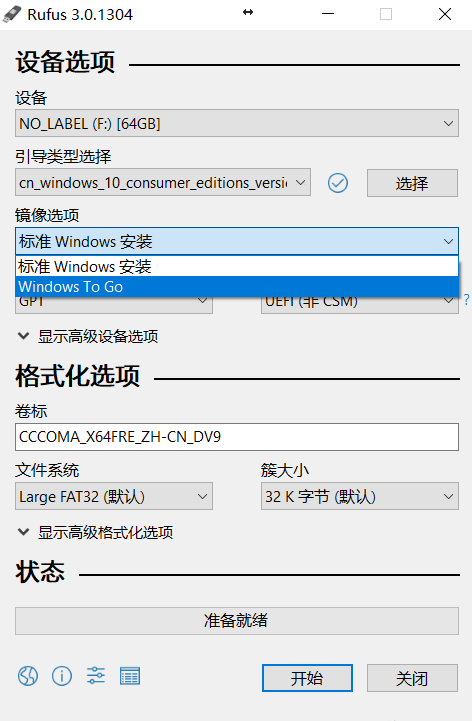
U盘制作完毕,重启使用U盘引导,就可以进入一个随身携带的Windows系统了,注意第一次使用的时候也是要进行相关的设置,跟装在硬盘里的Windows系统几乎一致。

之所以小编要压缩WinToGo U盘的制作过程,主要还在于制作完毕的WinToGo U盘在使用时,还会出现一个非常烦人的限制——当前为windows go to 分区,无法执行本操作,用过WinToGo的小伙伴肯定遇到过这个提示,其实解决起来非常容易,修改一个设置就能搞定,让它用起来和普通情况没有任何区别。
要解决这个无法操作的问题,在WinToGo的系统中WIN+R之后输入regedit,进入注册表编辑器。
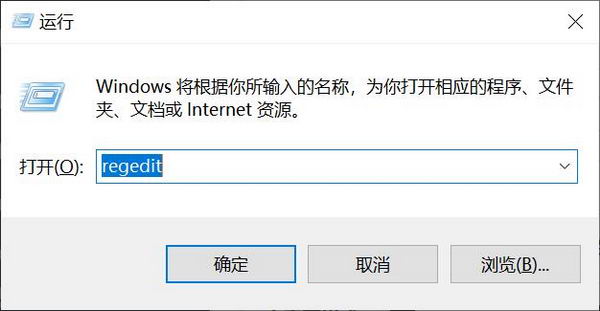
依次找到“计算机\HKEY_LOCAL_MACHINE\SYSTEM\CurrentControlSet\Control”项(复制粘贴到注册表编辑器地址栏亦可),然后在右侧栏内找到PortableOperatingSystem,右键单击删除,完成后重启继续使用WinToGo U盘引导进入系统就可以了。

这个注册表项是WinToGo专有的,在正常安装的Windows里不存在,所以如果你修改时没有这个选项,说明你没有用WinToGo U盘引导的系统,在检查一下吧……经过修改,U盘上的这个系统就和本地安装系统没有区别了,以后用在别的电脑上也是即插即用,不会有任何限制。


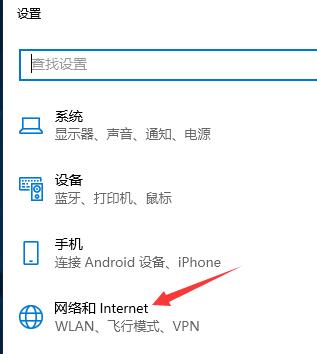
![[WIN] Universal USB Installer v2.0.2.4](https://www.pcsofter.com/wp-content/uploads/2024/07/2024072311401995.webp)

![[Win] Ventoy 1.0.95 中文多语言免费版](https://www.pcsofter.com/wp-content/uploads/2022/12/2022122610274974.jpg)





![[WIN] Bitdefender Antivirus Free v27.0.40.174](https://www.pcsofter.com/wp-content/uploads/2024/07/2024070110542125.webp)
![[WIN] RSS Guard 4.7.3 - 免费开源的订阅阅读器](https://www.pcsofter.com/wp-content/uploads/2024/07/2024072711135546.webp)
![[WIN] Any Video Converter Free v9.0.1](https://www.pcsofter.com/wp-content/uploads/2023/07/2023071311365820.jpg)
